Keeleseadete konfigureerimine opsüsteemis Windows 8
Operatsioonisüsteemiga Windows 8 on Microsoft keeleseadete juhtpaneeli "uuesti välja mõelnud". Kõige märkimisväärsemad muudatused on tehtud selles, kuidas kasutajad vahetavad sisestuskeeli ja keeleriba. Isegi mõnel võimsal kasutajal on olnud probleeme keeleseadete konfigureerimisega ja nad on Windows 8-le üle minnes minult abi palunud. Seega jagan täna mitmeid näpunäiteid, kuidas muuta teie elu Windows 8 keelte konfigureerimisega lihtsamaks.

Reklaam
Nagu näete ülaltoodud ekraanipildil, on kõik Windows 8 keeleseaded juurdepääsetavad spetsiaalse "Keele" apleti kaudu. Windows 7-s kandis see varem nime "Piirkond ja keel". Keele juhtpaneeli apletile pääsete juurde mõlema kategooria vaate kaudu Juhtpaneel\Kell, keel ja piirkond või suurte/väikeste ikoonide vaate kaudu.
Suureks muudatuseks on see, et nüüd on olemas globaalne keelte loend, mis näitab kõiki installitud keeli ning võimaldab määrata süsteemi vaikekeele ja kuvakeele. Liigutage eelistatud keel loendi ülaossa, et muuta see vaikekuvamis- ja sisestuskeeleks.
Kuidas muuta sisestuskeelte kiirklahve
Vaikimisi on Windows 8-s kaks eelmääratletud klaviatuuri otseteed paigutuste vahetamiseks: üks neist on vana tuttav. Alt+Shift klahvikombinatsioon ja teine on äsja kasutusele võetud, Win+Space klahvikombinatsioon. Kuid mõned kasutajad kasutasid ka Ctrl+Tõstuklahv klahvikombinatsioon enne Windows 8. Ümberkujundatud seadete tõttu ei pruugi olla nii selge, kuidas seda kiirklahvi muuta.
Seadma Ctrl+Tõstuklahv vaikekiirklahvina peate klõpsama vasakul valikul Täpsemad sätted ja seejärel klõpsama linki "Keeleriba kiirklahvide muutmine".


Ekraanile ilmub aken "Tekstiteenused ja sisestuskeeled". Siin saate muuta kiirklahvi nagu Windowsi varasemates versioonides:
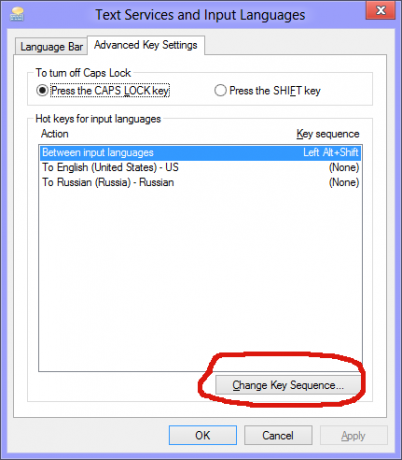
Kuidas lubada klassikalist keeleriba kaasaegse klaviatuuripaigutuse indikaatori asemel
Windows 8 uus keeleindikaator on laiem kui klassikaline keeleriba. Uus võtab tegumiribal rohkem ruumi, kuna sellel on keelekoodi jaoks kolm tähte ja see on mõeldud puuteekraanide jaoks, nii et saate seda sõrmega puudutada.
Kui eelistate kompaktsemat ja vana keeleriba, saate selle uuesti lubada.
Avatud Juhtpaneel\Kell, keel ja piirkond\Keel\Täpsemad seaded uuesti ja kontrollige valikut "Kasuta töölaua keeleriba, kui see on saadaval:

Selle lubamiseks sellest aga ei piisa. Töölaua keeleriba on Windows 8-s vaikimisi peidetud, seega peate uuesti klõpsama linki "Keeleriba kiirklahvide muutmine". Avage vahekaart "Keeleriba" ja lubage valik "Tegumiribale dokitud".
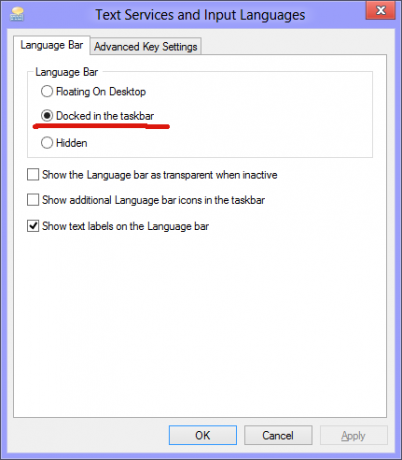
Kuidas iga akna klaviatuuripaigutust uuesti lubada
Operatsioonisüsteemis Windows 8 on klaviatuuripaigutus muudetud globaalseks, mis tähendab, et kui mõnele keelele lülitute, rakendub see kõikidele akendele. Windowsi varasemates versioonides oli klaviatuuripaigutus aknapõhine, mis tähendab, et keelt vahetati ainult selle akna jaoks, millele keskendusite. Õnneks jätsid nad endale võimaluse naasta vana käitumise juurde.
Lihtsalt märkige valik "Las ma määran iga rakenduse akna jaoks erineva sisestusmeetodi":
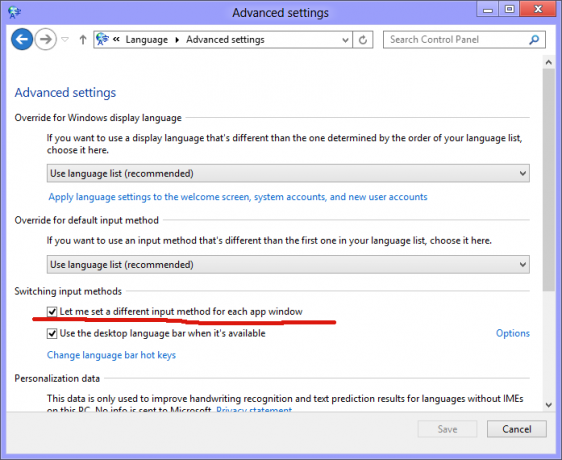
See on kõik!
Boonusnäpunäide
Ärge unustage vaadata ja konfigureerida täpsemaid seadeid. Sealt leiate kasulikke valikuid. Näiteks kui soovite eelistatud sisestuskeele jaoks kasutada vaikeklaviatuuripaigutusest erinevat klaviatuuripaigutust, saate selle vastavalt määrata.
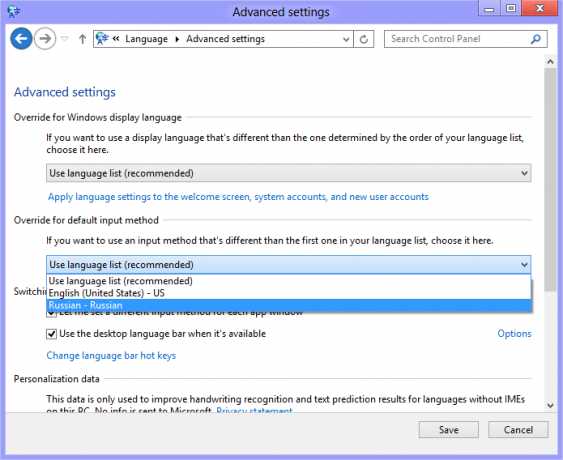
Rääkige meile kommentaarides, kui teile meeldivad Windows 8 keeleseadetesse tehtud muudatused või need tekitavad segadust ja millise kiirklahvi olete valinud klaviatuuripaigutuse vahetamiseks.



